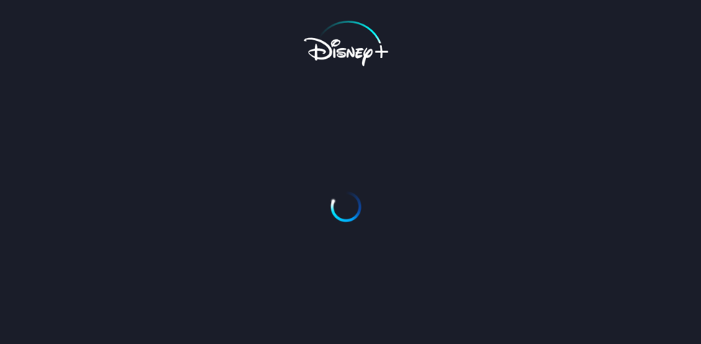디즈니 플러스는 인기 있는 영화 및 TV 프로그램을 스트리밍 할 수 있는 ott 플랫폼입니다. 하지만 pc 버전으로 이용할 때 재생이 안 된다거나 버퍼링이 무한으로 걸리는 오류 등이 가끔씩 발생하게 되는데요. 크롬 브라우저를 이용할 때 특히이 현상은 심해지기 때문에 해결 방법을 알고 있어야 원활한 영상 재생이 가능합니다. 유료 구독을 통해서 영상을 보는데 이러한 불편들을 겪으면 안 되기 때문에 오류들을 해결할 수 있는 방법 4 가지를 소개해 드리도록 하겠습니다.
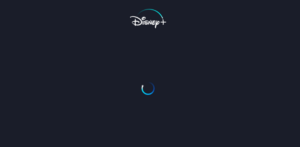
디즈니 플러스 재생 안됨
디즈니플러스 홈페이지 – 링크
1.캐시 데이터 삭제
모바일이던 pc든 공통이 되는 문제인데 캐시라는 브라우저 인터넷 찌꺼기가 쌓여서 재생이 안 될 때가 있습니다. 그럴 때는 캐시를 제거해주어야 되는데요. 크롬을 사용하시는 분들이 캐시를 제거하는 방법에는 아래와 같습니다.
크롬을 키고 ctrl + shift + del 를 한 번에 누릅니다.
고급 설정에서 전체기간, 모든 항목을 체크합니다.
인터넷 사용 기록 삭제를 클릭합니다.
모바일 사용자의 경우에는 캐시 제거를 할 때 모바일 디즈니 플러스 ‘설정’ 에서 설정 초기화 등을 진행할 수 있습니다.
2.애드블록 제거
크롬 브라우저를 사용하고 계시다면 애드블록이라는 광고 제거 어플리케이션을 함께 사용하는 경우가 있습니다. 하지만 이 애드블록 어플리케이션이, 디즈니 플러스와 충돌을 일으켜서 버퍼링이 무한으로 걸리는 오류를 발생시킬 수가 있습니다. 광고 차단기나 애드블록 같은 웹 스토어 어플리케이션을 제거하고 다시 재생을 해 보세요.
3.IPv6 -> IPv4 로 변경
디즈니 플러스에서는 ipv6를 지원하고 있지 않습니다. 컴퓨터나 태블릿 등을 이용해서 tv와 연결하여 보시는 분들은 ipv6를 제거하고 ipv4로 설정을 한 다음에 디즈니 플러스에서 영상을 재생시켜 보시길 바랍니다. 추후에는 ipv6를 지원할 수 있지만 이 문제 때문에 동영상이 버퍼링이 걸리는 경우가 있기 때문에 공식 홈페이지에서도 변경을 추천드리고 있습니다.
4.디즈니 플러스 앱 업데이트 및 설치
디즈니 플러스 어플리케이션 같은 경우에는 기본적으로 업데이트가 자동적으로 되지만, 그럼에도 불구하고 핸드폰 같은 곳에서 어플리케이션 자동 업데이트를 꺼 놨을 경우에는 구 버전으로 켜지는 경우가 있습니다. 최신 앱으로 업데이트를 해야만 원활히 동영상이 재생이 되기 때문에 아직까지 업데이트를 하지 않으신 분들은 디즈니 플러스 어플리케이션을 플레이 스토어나 앱 스토어에서 검색을 한 뒤 업데이트를 마저 마쳐주시기 바랍니다. PC 버전의 경우에는 업데이트가 자동으로 되지만, 안 될 때는 1번의 캐시 삭제를 진행해 보시길 바랍니다.
모든 방법이 안될 때는 앱 재설치 혹은 크롬 브라우저 재설치 방법을 진행해보세요.
위의 해결 방법들로 디즈니 플러스 재생 안됨이나 무한 버퍼링 문제를 해결할 수 있습니다.